저는 지금까지 핸드폰으로 사진 찍을 때,
핸드폰에 기본적으로 제공해주는 기능을 사용하지 않았습니다.
그냥 기본 카메라로 찍기만 하면 되는구나~ 했었습니다.
인물사진도 그냥 '사진'으로 놓고 찍었는데,
'인물사진'으로 설정하고 찍어야 인물사진이 예쁘게, 멋지게 나오는 것도 알게된지 오래되지 않았습니다.
그러다!
최근에 사진 찍을 때 내가 찍고자 하는 부분만
스캔할 수 있다는 것을 알게 되었습니다.
지금까지는 그냥 찍고,
필요한 부분만 잘라내서 다시 저장하는 방법을 사용했거든요.
저처럼 모르는 사람이 있을 수 있기에,
오늘은 핸드폰 스캔하는 법에 대한 포스팅을 하겠습니다.

책 한권을 사진 찍어 보려고 합니다.
저는 위 사진의 모습처럼 노란색 박스가 나오고
'눌러서 스캔'이라는 글자가 나왔어도 지금까지는 계속 그냥 찍었습니다.
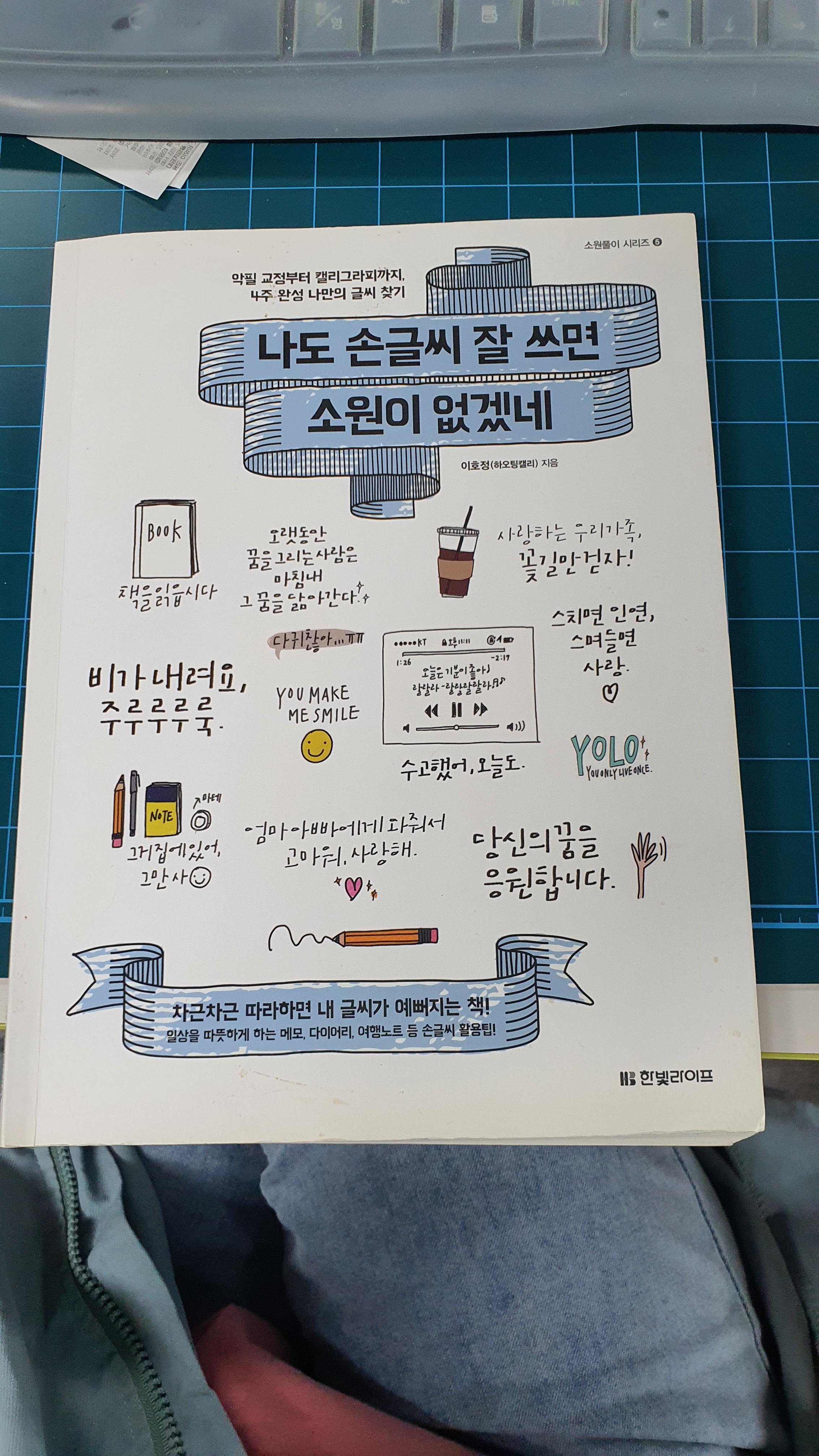
그냥 카메라 버튼 눌러 찍었더니
제가 찍고자 하는 '나도 손글씨 잘 쓰면 소원이 없겠네' 책만 찍힌 것이 아닌 주위의 불필요한 부분까지 다 찍혔습니다.
평소처럼 했다면 위 사진을 다시 필요한 부분만 잘라내 재저장을 했을 것입니다.
하지만 오늘은!
처음부터 원하는 부분만 찍어보려 합니다
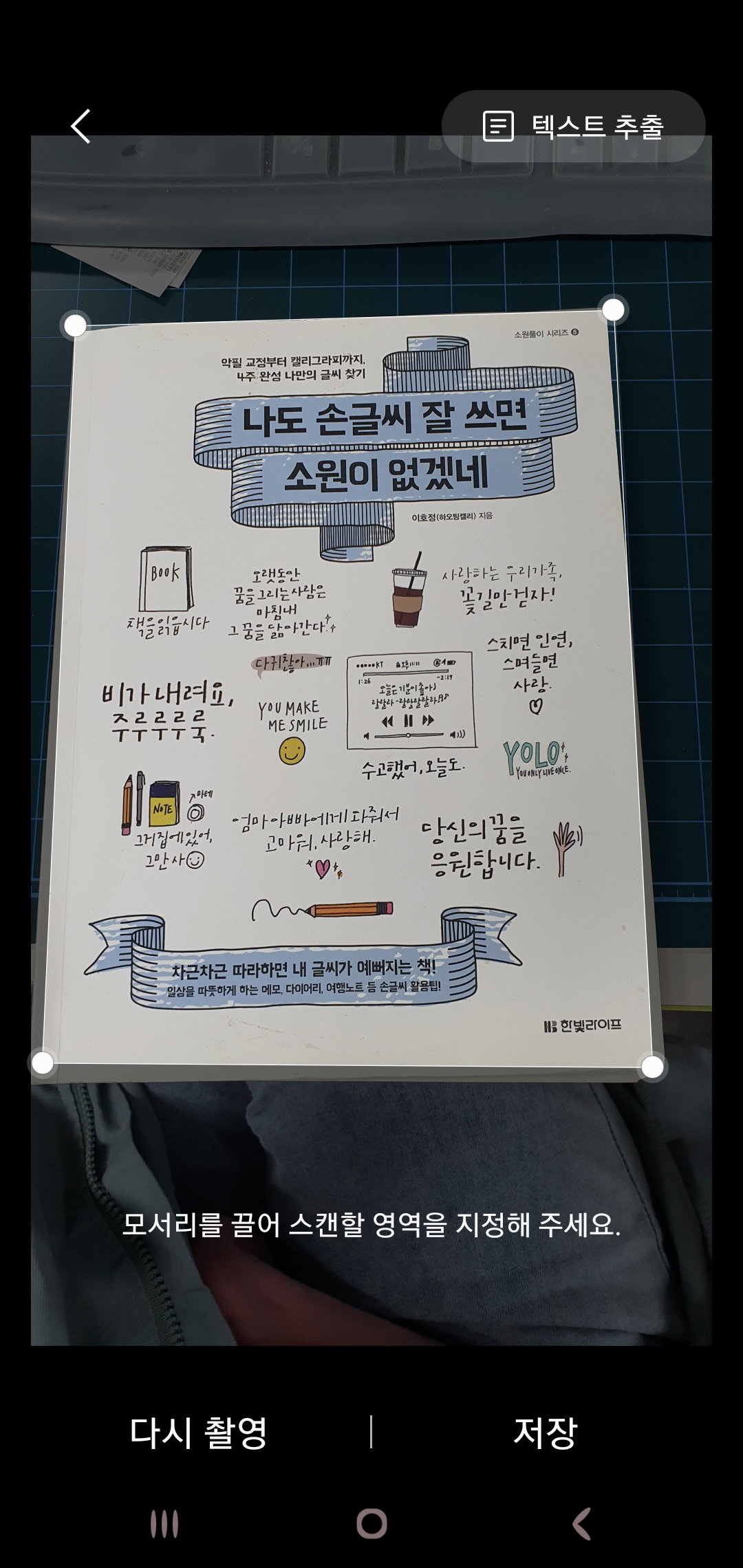
맨 위 사진에서 노란색 박스가 나타났을때
'눌러서 스캔' 을 눌러줍니다.
그러면 바로 위 화면의 모습이 나올 거에요.
위 화면에서 스캔할 영역을 모서리를 끌어 지정해줍니다.
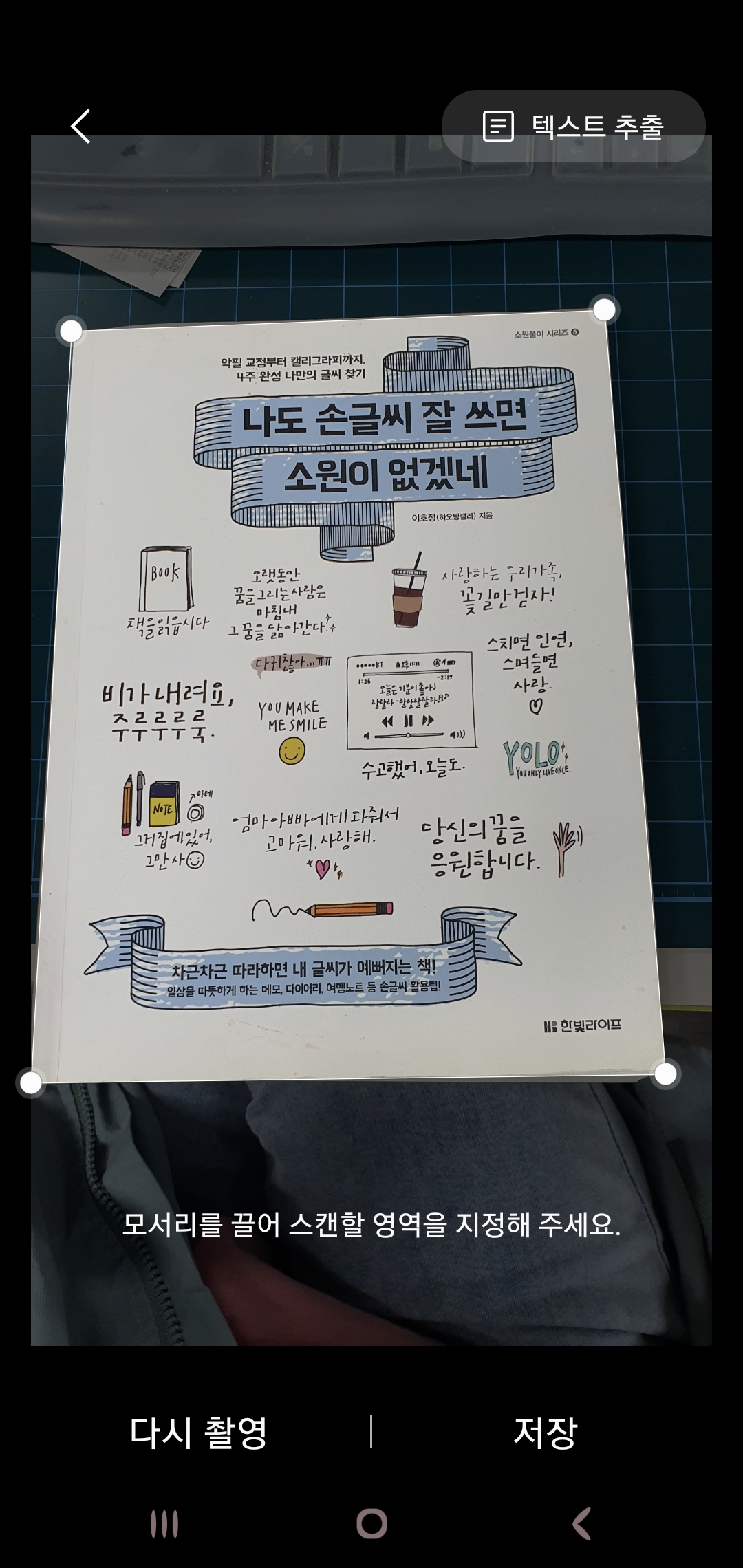
저도 모서리를 끌어 스캔할 영역을 지정해준 뒤,
저장 버튼을 눌렀습니다.
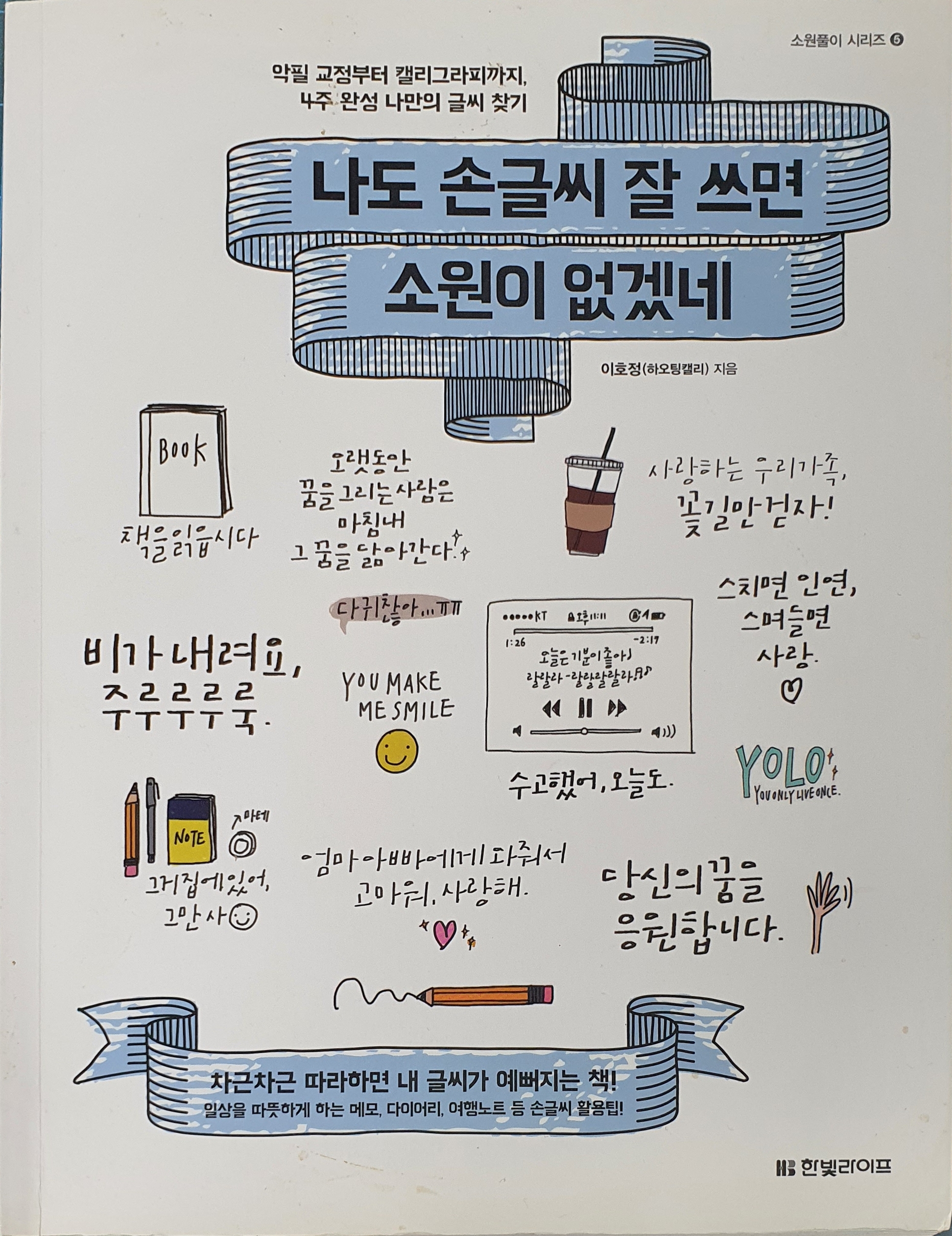
오!!!!
이렇게 딱! 제가 원하는 부분만 촬영이 되었습니다.
원하는 부분만 사진으로 찍히니
굳이 다시 불필요한 부분을 잘라내지 않아도 되어 좋네요.
어플 깔지 않아도 갤럭시 핸드폰에 기본적으로
제공해주는 기능이랍니다!
편리하니 사용해보세요.
저는 앞으로 문서는 눌러서 스캔으로 사진 찍어야 겠습니다.
회사 책상에 두고 찍으면 항상 발이 같이 찍혀서 잘라내야 했는데, 이젠 그럴일 없겠습니다^^
'정보세상' 카테고리의 다른 글
| 개봉안한 두부 유통기한은 언제까지?! 소비기한은 길어요! (0) | 2021.08.23 |
|---|---|
| 백신 접종 예약 - 코로나19 예방접종 사전예약 시스템에서 예약 완료! (0) | 2021.08.17 |
| 카카오톡 쇼핑하기 - 로하스 KF94 마스크 120매 구입 (0) | 2021.02.16 |
| 냉장고 청소하다 찌그러짐 발생 (0) | 2021.01.07 |
| 연말정산 간소화 서비스 오픈일 / 달라지는 점 (0) | 2021.01.02 |